Comment arrêter la lecture automatique des vidéos HTML5 dans votre navigateur Web

Les plug-ins Click-to-Play vous permettaient d'empêcher le démarrage des plug-ins vidéo dès le chargement d'une page Web , mais de plus en plus de sites Web passent à la vidéo HTML5. Heureusement, il est toujours possible d'empêcher la lecture automatique dans de nombreux navigateurs.
Les astuces ci-dessous empêchent également la lecture automatique de l'audio HTML5. Tous les sites Web qui utilisent les balises et pour la lecture multimédia seront affectés. Malheureusement, seuls certains navigateurs Web vous permettent de le faire.
Les vidéos seront toujours en mémoire tampon
RELATED: Activation des plug-ins Click-to-Play dans chaque navigateur Web
La désactivation de la lecture automatique vidéo; cela ne l'empêche pas de charger. En fonction du chargement de la vidéo sur la page, votre navigateur peut automatiquement télécharger la vidéo en entier ou simplement commencer à la mettre en mémoire tampon, même si vous ne l'avez pas encore chargé. Cela n'empêchera pas les médias de télécharger entièrement, comme l'a fait le click-to-play pour le contenu Flash.
En d'autres termes, si vous souhaitez utiliser cette astuce pour économiser de la bande passante, cela ne servira à rien. > Google Chrome
Chrome n'a pas cette fonctionnalité intégrée. Il est possible d'empêcher la lecture automatique de nombreuses vidéos HTML5 sur le Web en installant l'extension de navigateur Stop YouTube HTML5 AutoPlay sur le Chrome Web Store. Malgré son nom, cela devrait fonctionner avec tous les sites Web - pas seulement YouTube. Voici le site Web du développeur.
Si cette extension ne semble pas fonctionner pour une raison quelconque, vous pouvez essayer l'extension Disable HTML5 Autoplay. Celui-ci n'a pas autant d'utilisateurs, mais promet de désactiver la lecture automatique dans toutes les situations, y compris le blocage des scripts de lecture automatique des vidéos et l'analyse des nouvelles vidéos HTML5 car elles sont chargées dynamiquement sur les pages Web. Bien sûr, ce même add-on fonctionnera aussi dans Chromium.
Mozilla Firefox
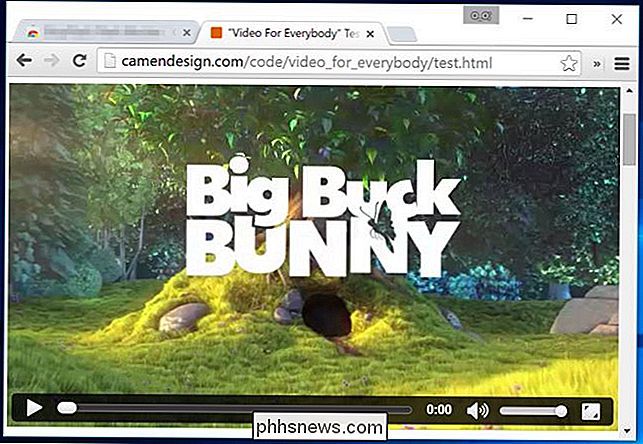
Au crédit de Mozilla, Firefox contient en fait une préférence qui vous permet de contrôler si les vidéos HTML5 sur les pages Web sont jouées automatiquement ou non. Cependant, comme beaucoup de préférences Firefox, celle-ci est enfouie dans: config où vous ne l'auriez jamais trouvé.
Mozilla a amélioré cette préférence dans Firefox 41, la rendant plus puissante. Lorsque vous désactivez la lecture automatique des médias HTML5, les scripts s'exécutant sur la page Web en cours ne peuvent pas démarrer le média sauf si vous interagissez avec lui. Un script fonctionnant en arrière-plan ne peut pas simplement ordonner à la vidéo de jouer sans votre permission.
Pour modifier ce paramètre, branchez about: config dans la barre d'adresse de Firefox et appuyez sur Entrée. Acceptez l'avertissement, puis tapez "autoplay" dans la boîte de recherche. Vous verrez une préférence nommée "media.autoplay.enabled", qui sera définie sur True. Double-cliquez sur cette préférence et elle deviendra False.
Opera
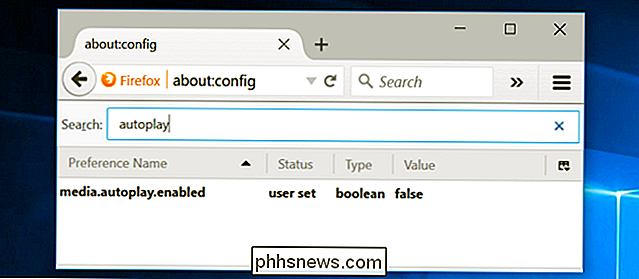
Opera est un navigateur basé sur Chromium, tout comme Google Chrome, et supporte les mêmes extensions de navigateur. La même extension Autoplay Disable HTML5 que vous pouvez utiliser sur Chrome est également disponible pour Opera.
Apple Safari
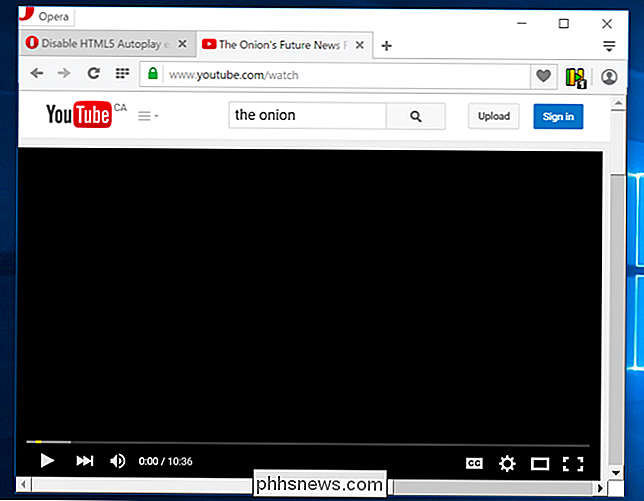
Cela ne semble pas possible sur le navigateur Web Safari d'Apple. Safari n'a pas de préférence intégrée pour contrôler cela, et il n'y a pas d'extensions de navigateur comme celles disponibles pour les navigateurs Web Chrome et Chromium pour empêcher cela. Une extension de navigateur pourrait théoriquement ajouter cette fonctionnalité à Safari, si quelqu'un devait en créer un.
Microsoft Edge
Ceci n'est pas intégré à Microsoft Edge, ce n'est donc pas possible - même pas en théorie. Le nouveau navigateur Edge de Microsoft ne prend pas encore en charge les modules complémentaires. Il est donc impossible d'installer une extension tierce pour obtenir cette fonctionnalité. Il sera probablement possible avec une extension de navigateur similaire à celle utilisée par Chrome après que Edge en ait pris en charge.
Internet Explorer
Cela ne semble pas non plus possible dans Internet Explorer. Internet Explorer n'a pas cette option intégrée, et il ne semble pas qu'il y ait un add-on de navigateur qui le fasse. Ce n'est pas surprenant, car les extensions de navigateur ont toujours été la principale raison pour laquelle le navigateur Web de Microsoft est derrière ses concurrents.
Heureusement, les navigateurs bénéficieront d'un plus grand soutien pour contrôler cela, car la vidéo et l'audio HTML5 sont de plus en plus répandus.
Mozilla a déjà intégré les contrôles réels dans Firefox et les a améliorés. Cela pourrait être une option sur la page des options normales de Firefox à l'avenir.

Devriez-vous acheter des garanties prolongées?
Achetez quelque chose dans un magasin d'électronique et vous serez confronté à un vendeur insistant qui insiste sur le fait que vous avez besoin d'une garantie prolongée. Vous verrez également des garanties prolongées poussées lors de vos achats en ligne. Mais en valent-ils la peine? Il y a une raison pour laquelle les magasins poussent les garanties prolongées si fort.

Comment créer et mieux gérer les listes de souhaits Amazon
Si vous utilisez les listes de souhaits Amazon, vous avez peut-être remarqué qu'elles peuvent devenir un peu longues et lourdes à mesure que vous ajoutez de plus en plus de choses . Voici comment mieux les gérer. Il est presque impossible de faire le tour d'Amazon sans vouloir acheter quelque chose, mais nous ne sommes certainement pas faits avec de l'argent, donc la gratification doit souvent être retardée.



